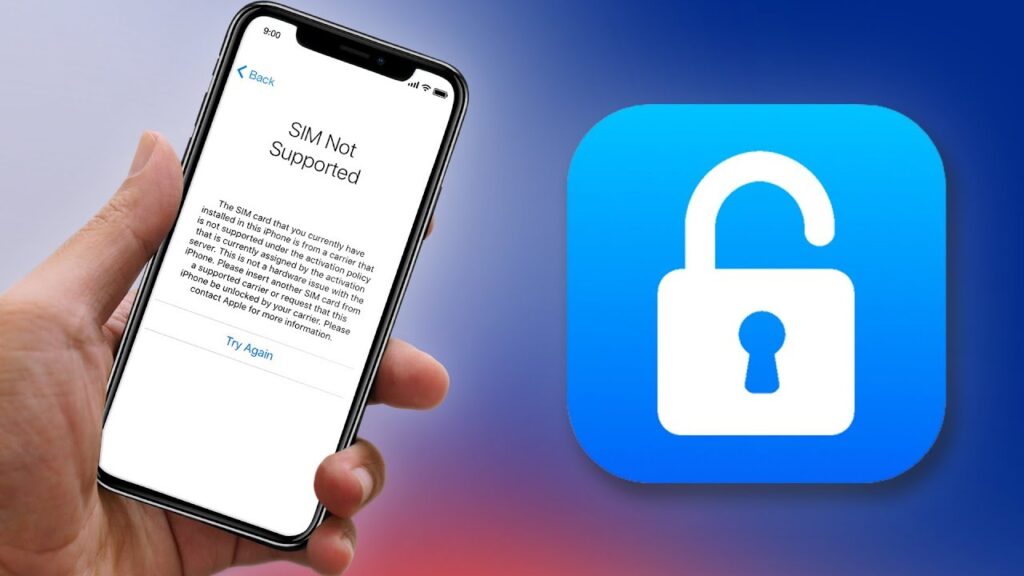Det skjer når du glemmer passordet til Android-telefonen din, og du blir låst ute av det. Dessverre kan det skje oss alle på et tidspunkt. Men med denne guiden lærer du hvordan å låse opp Android-telefonen.
>> Ikke gå glipp av: Slik låser du opp iPhone på forskjellige måter (2024)
Er det lovlig å låse opp telefonen?
Det er lovlig å låse opp telefonen når du er ferdig med å betale for kontrakten din eller du har kjøpt mobiltelefonen uten subsidiering. Det kan imidlertid hende du må oppfylle noen krav (generelt to års tjeneste eller betale avdrag for telefonen din) hvis du vil låse opp telefonen og du fortsatt er enig med selskapet. Når det er gjort, kan du flytte til et annet selskap.
Tenorshare 4uKey er en flott programvare som kan hjelpe deg når du ikke husker passordet ditt og blir utestengt. Du bør imidlertid være forsiktig når du bruker den, siden det fører til tap av data, så du må sikkerhetskopiere Android-en din før du fortsetter.
viktige funksjoner:
- Et bredt spekter av støtte for Android-enheter.
- Trygg og sikker opplåsingsmetode.
- Kan låse opp passord, mønstre eller fingeravtrykk.
- Garanterer at telefonen din er tilgjengelig.
Du må laste ned programvaren på datamaskinen din og deretter kjøre programmet. Her er en trinn-for-trinn-guide som hjelper deg.
Trinn 1: Bruk en USB-kabel til å koble telefonen til datamaskinen. Deretter trykker du på "Fjern skjermlås" for å starte.
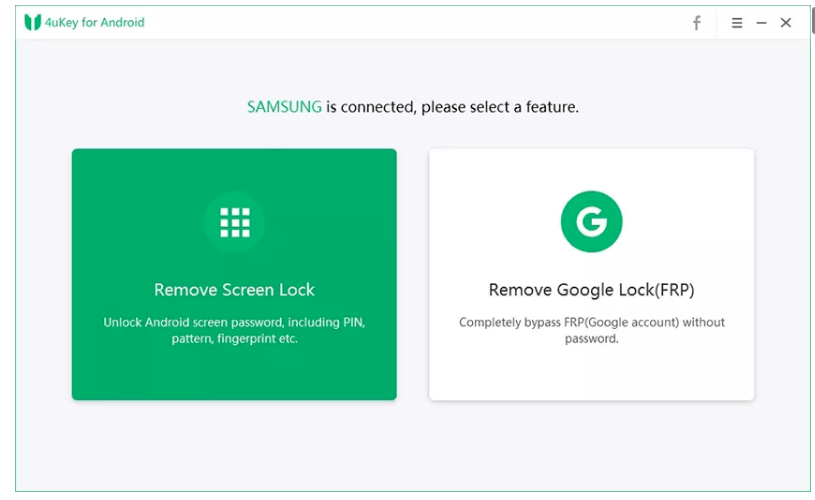
Trinn 2: Trykk på "Start" for å velge alternativet for fjerning av passord. Dette vil slette dataene fra enheten. Klikk på "OK" for å fortsette.
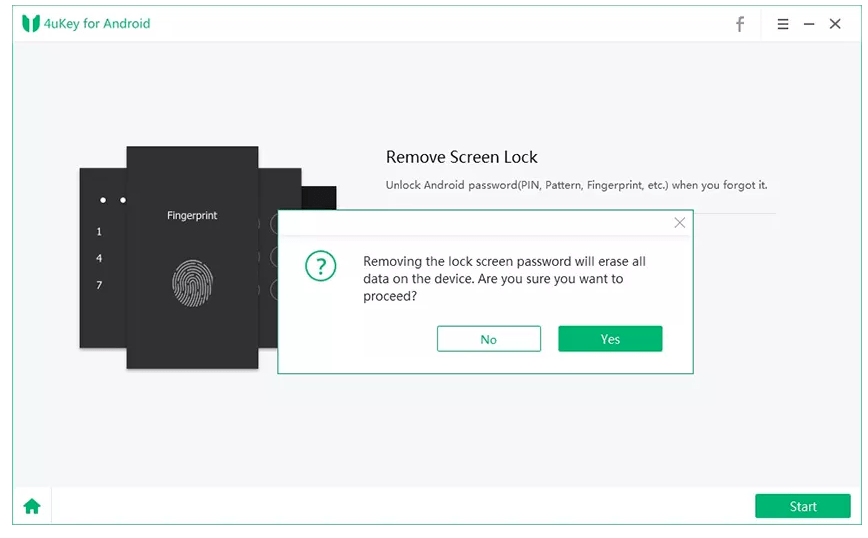
Trinn 3: Følg trinnene som vises på skjermen for å komme inn i gjenopprettingsmodus og tilbakestille systemet. Etter det låses Android-telefonen din opp.
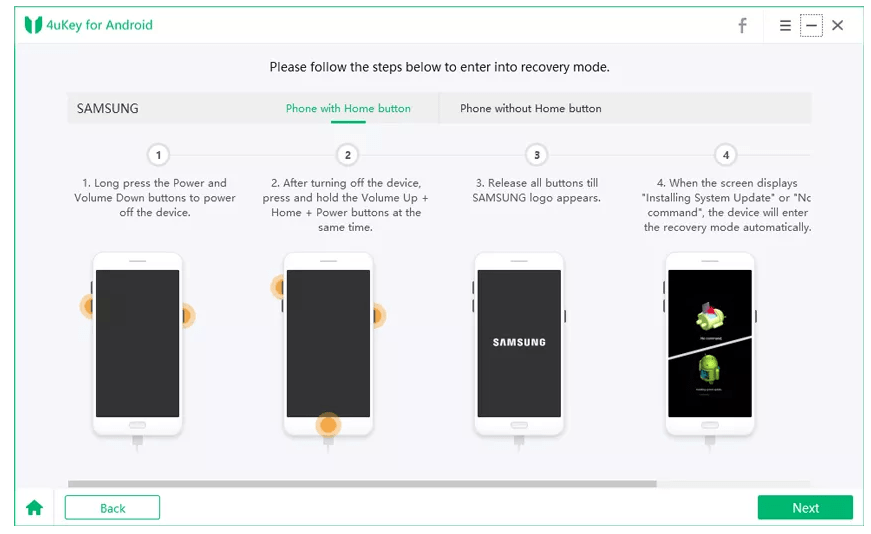
Slik låser du opp Android-telefon med Google-konto
Du kan låse opp telefonen ved å bruke Google-kontoen din. Det kreves å ha en Google-konto med Android-telefonen din og tilgang til Google-kontoen din som er synkronisert med telefonen. Fordi Google-kontoer er koblet til de fleste Android-enheter, gir det deg tilgang til Android-telefonen din.
Trinn 1: "Glemt passord"
Trykk på "Glemt passord" på Google-kontoen din for å gå inn i kontomenyen på telefonen.
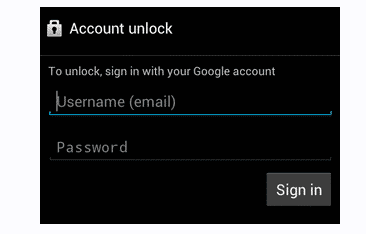
Trinn 2: Logg inn
Det andre trinnet er å logge på Google-kontoen din ved å trykke på "Logg på"-knappen på enheten. Du kan deretter endre kontomønsteret og passordet på mobiltelefonen din.
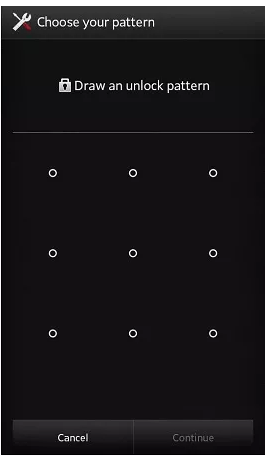
Det er begrensninger når du bruker Google-kontoen din til å låse opp telefonen. Hvis for eksempel påloggingsdetaljene for Google-kontoen din ikke fungerer, må du kanskje bruke PC-en for å gjenopprette telefonen. En annen begrensning ved bruk av Google-kontoer er at dette alternativet kun er tilgjengelig for enheter med Android 4.4 eller eldre.
Slik låser du opp Android-telefon med Android Enhetsbehandling
For å bruke Android Device Manager (ADM) til å låse opp telefonen din, trenger du Googles Find My Device-app for å kunne utføre en ekstern fabrikktilbakestilling.
Trinn 1: Logg på Google-kontoen din.
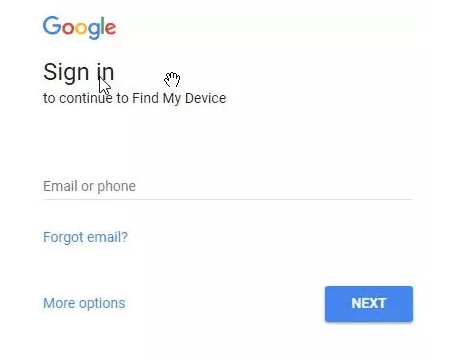
Trinn 2: Gå til "Finn enheten min"-nettsiden på datamaskinen din. Tre alternativer vises.
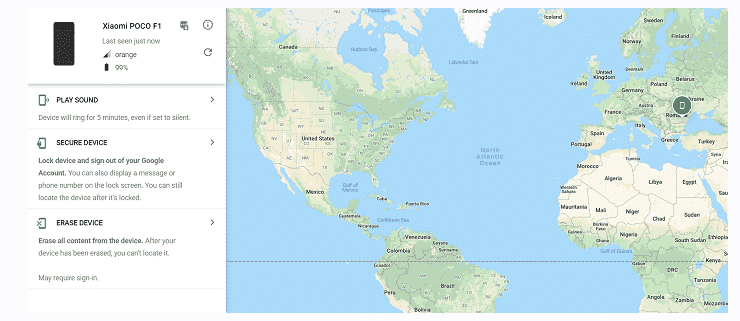
Trinn 3: På venstre side av skjermen vil du se knappen "Slett enheten min".
Etter at du har klikket på den, starter telefonen på nytt og utfører en tilbakestilling av fabrikken.
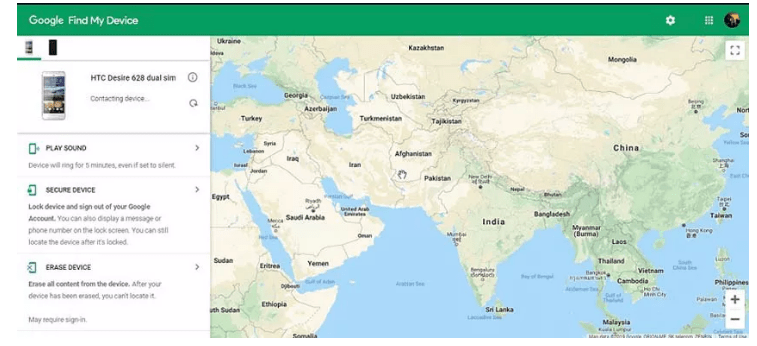
Det eneste problemet er at denne metoden bare fungerer hvis du tidligere har aktivert funksjonen Finn min enhet på telefonen.
Slik låser du opp en Android-telefon med Finn min mobil
Samsung-brukere har et ekstra verktøy for å hjelpe dem med å låse opp telefonene sine.
Trinn 1: Logg Inn
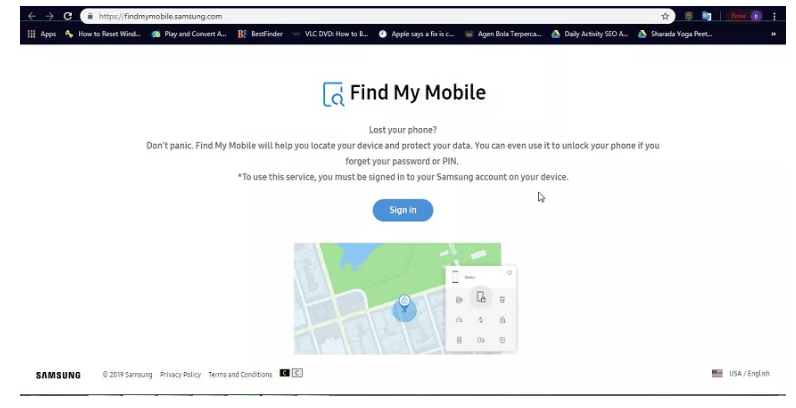
Det første du må gjøre er å åpne nettstedet Finn min mobil og logge på.
Trinn 2: "Lås opp"
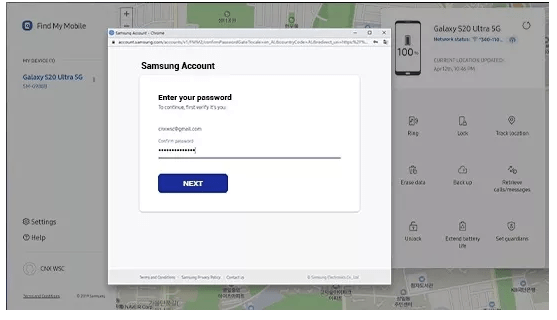
Du blir dirigert til startskjermen. Der velger du knappen "Lås opp". Etter det, skriv inn passordet ditt, og du vil fjerne skjermlåsen. Etter noen minutter vil du få tilgang til telefonen din.
Begrensningene for denne metoden er at den bare fungerer hvis du har en Samsung-telefon med tilgang til Internett, og du må ha en tidligere konto hos Samsung for å aktivere dette alternativet.
Hvordan låse opp Android-telefon med glemt mønster
Denne metoden pleide å være vanlig før oppgraderingen av Android-versjoner var så rask. Du trenger bare noen få tapte forsøk på å blokkere telefonen din, og dette er hvordan du låser opp Android-telefonen ved å bruke "Glemt mønster"-funksjonen.
Trinn 1: Velg en metode
Du vil bli guidet til å velge mellom to alternativer. Trykk på "Skriv inn Google-kontodetaljer".
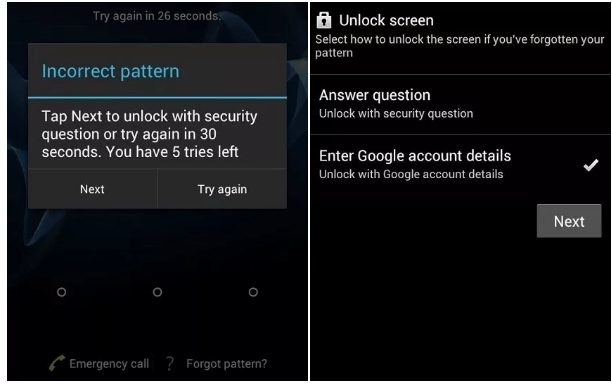
Trinn 2: Skriv inn kontodetaljer
Skriv inn kontodetaljene dine og en skjerm der du kan lage et annet mønster viser. Bekreft mønsteret du ønsker, og det vil endre seg.
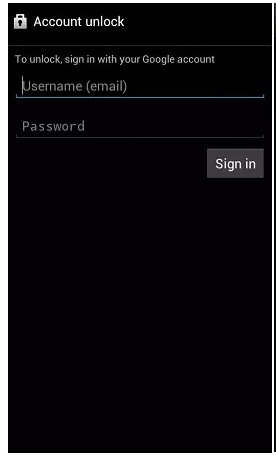
Hvordan låse opp Android-telefon med ADB
Hvis du har aktivert USB-feilsøking på enheten din, kan du bruke denne metoden til å låse opp telefonen. Først må du koble telefonen til en datamaskin ved hjelp av en USB.
Trinn 1: Aktiver USB-feilsøking etter ADB-versjon, og dette vil avsløre versjonen av ADB-programvaren og ADB-enhetene dine. Etter at du har koblet telefonen til en USB, skal versjonen av telefonen vises på ledeteksten.
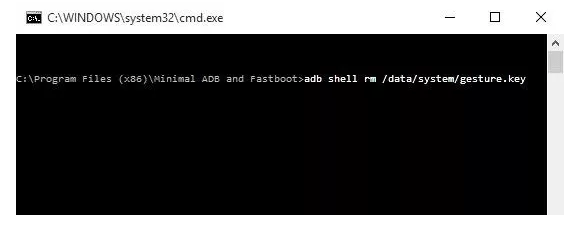
Trinn 2: Åpne ledeteksten på datamaskinen din ved å trykke Shift + for å høyreklikke, og deretter vil ADB-installasjonen dukke opp. Skriv inn – ADB shell rm/data/system/gesture.key og trykk "enter".
Det er begrensninger for denne metoden:
For enheter uten rot -
Åpne ledeteksten og skriv inn kommandoene.
- ADB-skall
- cd/data/data.com.android.providers.settings/databases
- sqlite3settings.DB
- oppdater systemsettverdi=0 hvor navn='lock_pattern_autoblock'
- oppdater systemsettverdi=0 hvor navn='låseskjerm.låst ute permanent'
- .slutte
Etter å ha startet enheten på nytt og dette ikke tilbakestiller Android-en din, prøv å koble den til datamaskinen din og skriv på ledeteksten ADB-skall rm/data/system/gesture.key.
Med det bør du starte telefonen på nytt.
For rotfestede enheter -
- ADB-skall
- su
- rm/data/system/locksettings.db
- rm/data/system/locksettings.db-wal
- rm/data/system/locksettings.db-shm
- omstart
Og sånn skal telefonen din være låst opp.
Slik låser du opp Android-telefon uten Google-konto ved å tilbakestille fabrikken
Hvis du ikke har en Google-konto eller ikke har «Finn enheten min»-appen aktivert, kan du bruke denne gamle måten å låse opp telefonen på.
For denne metoden trenger du bare enheten din, en USB-kabel og en datamaskin.
Etter at du har koblet til enheten, åpne en hvilken som helst mappe du vil beholde og lagre filene.
Trinn 1: Oppstartsmeny
Koble til enheten og gå inn i oppstartsmenyen.
Trinn 2: Sikkerhetsmodus
Ved å bruke volumtastene kan du gå opp og ned på sikkermodusmenyen og trykke på "Power" for å velge alternativet.
Trinn 3: Nullstille
Se etter alternativet "Tørk data / tilbakestilling av fabrikk".
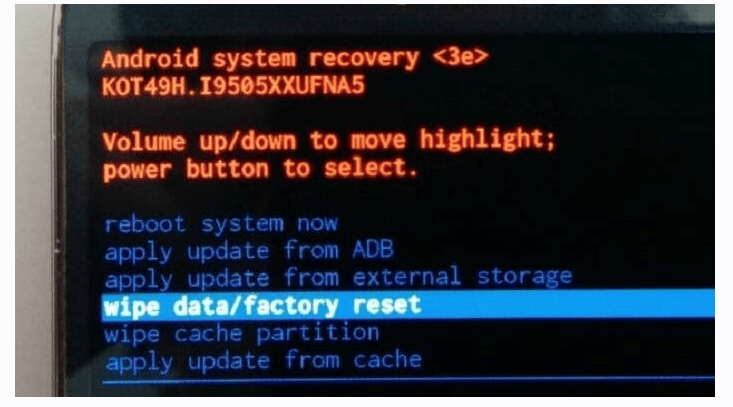
Etter at du har valgt alternativet, vil telefonen starte på nytt. Men når den kommer på igjen, vil den ikke ha dataene dine, så det er viktig å ha en sikkerhetskopi av telefonen.
Det lille problemet er at tilbakestillingsalternativet til fabrikk kan være litt annerledes i forskjellige modeller. Dessuten vil det slette alle dataene dine.
Spørsmål og svar
1. Kan jeg låse opp telefonen min selv?
Ja, det finnes en rekke forskjellige måter du kan låse opp telefonen på. Avhengig av modell eller verktøy du må jobbe med. Vi dekker de fleste av dem i denne artikkelen.
2. Hvordan omgår du låseskjermen på en Samsung?
Hvis du har en registrert Samsung-enhet, kan du åpne Samsung-nettstedet. Først legger du inn legitimasjonen din for å logge på. Deretter velger du enheten din og trykker bare på «Lås opp skjermen min».
3. Hvordan låse opp kjæresten min sin Android-telefon?
Avhengig av hvilken type telefon han har og applikasjonene han har aktivert på telefonen, er det alltid en måte å låse opp en Android-telefon på.
4. Hvordan låse opp en Android-telefon med ødelagt skjerm?
Hvis du vil låse opp telefonen med en ødelagt skjerm, husk at det kun er mulig med Android 5.
Skriv inn 10 stjerner (*) ved hjelp av oppringeren og kopier dem på oppringeren til alternativet "Lim inn" ikke lenger vises. Gå deretter tilbake til låseskjermen og klikk på "kamera" og trykk på "innstillinger". Etter det har du muligheten til å skrive inn passordet ditt.
5. Kan jeg låse opp Android-telefoner uten en opplåsingskode?
Ja, hvis du har aktivert ADM på forhånd, kan du velge enheten du vil låse opp, velge låsen og angi et midlertidig passord.
6. Hvordan vet jeg om en telefon er en ulåst Android?
For å finne ut det, må du gå til telefonen din og trykke på "Innstillinger", "Tilkoblinger", "Mobilnettverk" og "Nettverksoperatører", og klikke på "Søk nå" og sjekke om navnet på andre operatører. popper opp.
7. Hvordan låse opp en Android-telefon fra en PC?
Den enkleste måten å låse opp telefonen på via en datamaskin er å installere Tenorshare 4uKey og følg de enkle trinnene som vi allerede har dekket ovenfor. Det er den sikreste måten å låse opp Android-telefonen din på.
konklusjonen
Det er mange måter når du kommer til det stressende punktet at du ikke kan låse opp Android-telefonen din, men det er også mange løsninger på det problemet. Selv om Android-systemet ditt er gammelt eller du krasjet skjermen, er det alltid noe å gjøre med det, og det er sannsynligvis et sted i veiledningen ovenfor.
>> Lær flere innlegg om telefonlåseløsninger.
- MoniMaster Anmeldelse 2024: Er det en verdifull investering? – 4. mars 2024
- 50 meldinger til en utro kjæreste eller ektemann - Desember 4, 2023
- Slik blokkerer du TikTok på iPhone: 4 effektive metoder - November 14, 2023